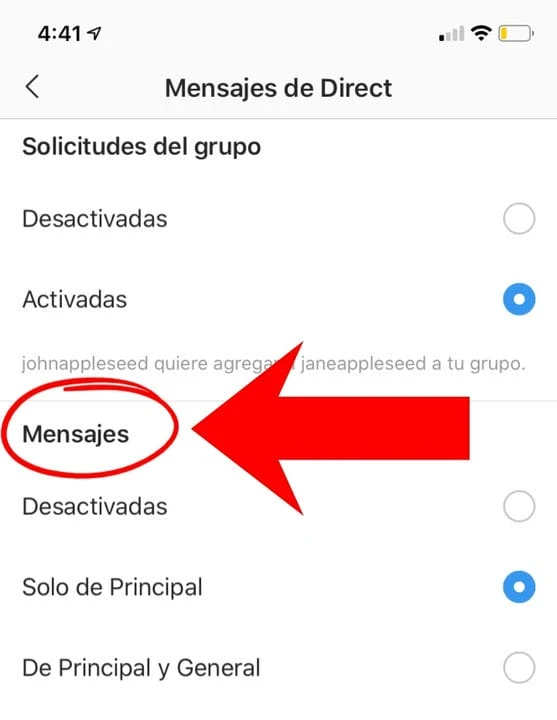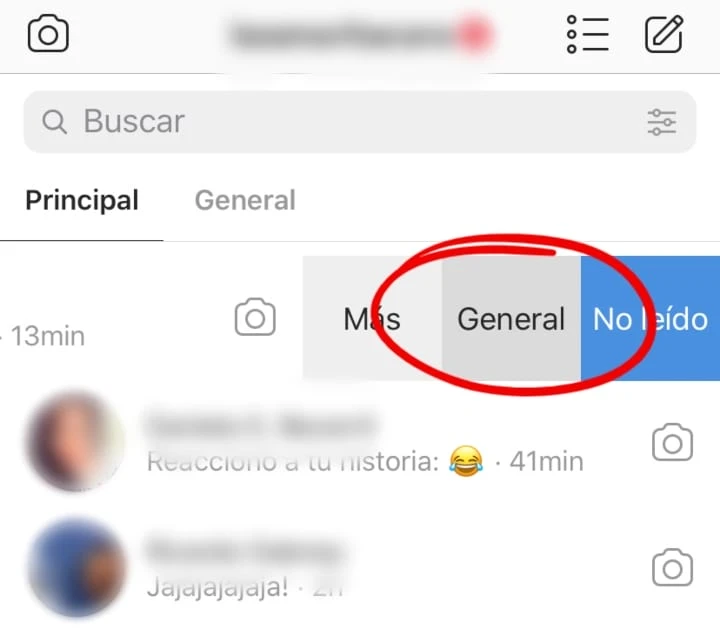Как скрыть разговоры в Instagram? Это уловка
Если вы хотите скрыть свои уведомления в Instagram, чтобы иметь больше конфиденциальности или меньше отвлекать, здесь мы расскажем, как это сделать.
Это очень просто, вам просто нужно выполнить следующие шаги.
Как это сделать?
Эти шаги применимы как к iOS, так и к Android. Приложение работает практически одинаково на обеих платформах, поэтому оно одинаково:
- Перейдите в свой профиль, а затем в раздел настроек, расположенный в правом верхнем углу. Значок состоит из трех линий или трех точек.
- Затем выберите опцию «Настройки».
- Затем вы перейдете в новое меню. Выберите опцию «Уведомления».
- Затем выберите Личные сообщения, Личные сообщения или Личные сообщения.
Следующее будет во многом зависеть от того, почему вы хотите скрыть свои разговоры.
Instagram покажет вам следующие варианты:
Как известно, почтовый ящик в Instagram делится на два: основной и общий.
Таким образом:
- Если вы выберете «Отключено», Instagram не будет уведомлять вас о том, что вы получили новое сообщение, независимо от его категории (Основное или Общее). Этот вариант рекомендуется, если вы больше не хотите получать уведомления о прямых сообщениях из Instagram ни при каких обстоятельствах.
- Если вы выберете «Только основной», то вы будете получать уведомления только от основного почтового ящика, а общие будут, так сказать, переопределены. Это вариант, который вы должны выбрать, если хотите скрыть один или несколько разговоров. Таким образом, чаты, которые вы хотите скрыть, отправляются в General, и они не будут видны, и вы не будете получать уведомления.
- Если вы выберете «Основные» и «Общие», вы будете получать уведомления из обоих разделов. Это на тот случай, если вы хотите за всем следить.
После того, как вы выбрали «Только основной», вам необходимо выполнить еще несколько шагов:
- Перейдите в раздел личных сообщений, это значок с бумажным самолетиком.
- По умолчанию он открывает главное окно сообщения и перемещает чат, который вы хотите скрыть, влево; затем выберите вариант « Общие».
Готов. Отныне «скрытые сообщения» будут оставаться в общем почтовом ящике.
—
С информацией из Excelsior
Foto: Pexels
Источник записи: https://www.globalmedia.mx